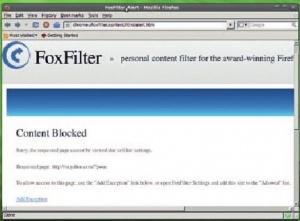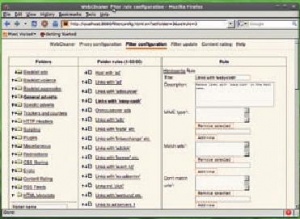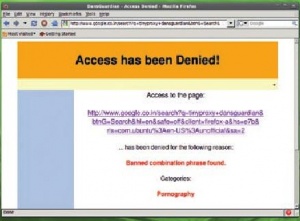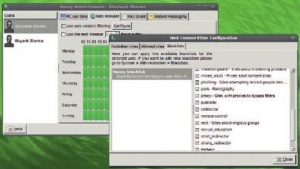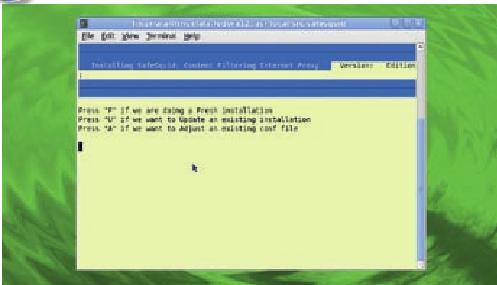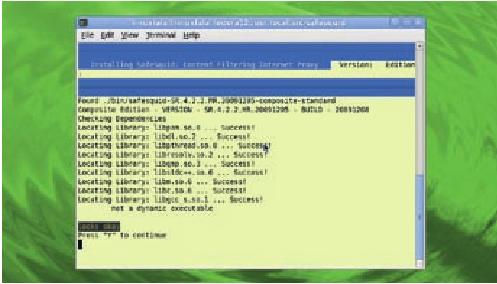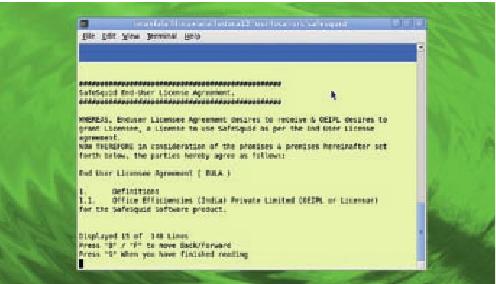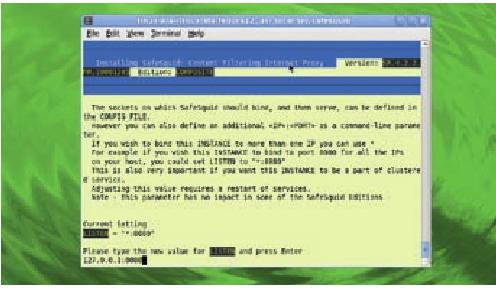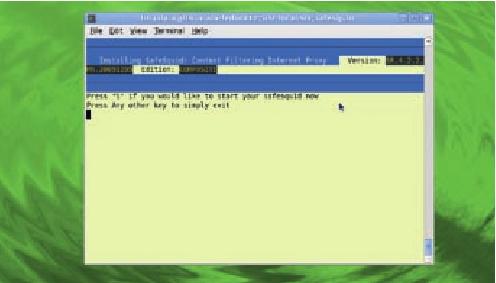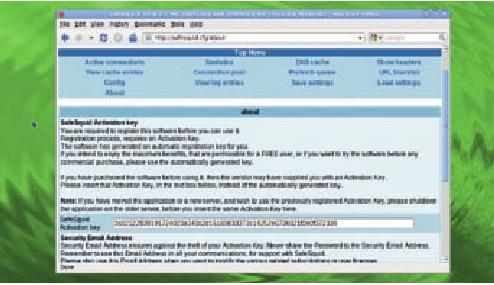- Подписка на печатную версию:
- Подписка на электронную версию:
- Подшивки старых номеров журнала (печатные версии)
LXF133:Сравнение
Материал из Linuxformat.
- Каждый месяц мы сравниваем тысячи программ – а вы можете отдыхать!
Содержание |
Сравнение: Фильтры контента
- Собрав рвущиеся в бой программы, Шашанк Шарма наезжает на сайты с целью конфискации нежелательного содержимого.
Все больше и больше стран применяют различные уровни ограничения доступа к контенту, и интернет-цензура становится горячо обсуждаемой темой. Когда провайдеры под давлением правительства внедряют это, не спросясь у конечного пользователя, интернет-цензура – ограничитель вашей свободы, но в руках домашнего пользователя или системного администратора похожие web-фильтры становятся мощным инструментом защиты ваших детей, а то и машин, от опасности.
Для ограничения доступа к контенту web-фильтры используют различные трюки. Одни управляют доступом пользователя, используя белые и черные списки, другие предусматривают блокировку контента на основе ключевых слов, а третьи могут быть настроены на вычищение различных скриптов и форматов файлов.
Существуют коммерческие решения, но большинство из них предлагают бесплатные домашние лицензии, и их процветающие сообщества предоставляют прекрасную систему поддержки через почтовые рассылки, форумы и вики. Мы предпочитаем инструменты, способные на большее, чем блокировка списка сайтов, но реально требуются те, что просты в установке и удовлетворяют нуждам большинства домашних пользователей. Поэтому в списке есть DansGuardian: он прекрасно чувствует себя в большой сети, но ему столь же комфортно на отдельном компьютере, и он может разрешать ваши ежедневные проблемы при настройках по умолчанию.
Про наш тест…
Лишь немногие инструменты фильтрации вообще имеют аппаратные требования, но есть и такие, которым подавай от двух сетевых карт, развитую инфраструктуру и не менее 512 МБ ОЗУ на приличном Pentium IV. Это сравнение в основном нацелено на домашних пользователей, и таков и подход к описанию инструментов. Итак, мы интересовались приложениями, настраиваемыми с минимумом усилий, быстро устанавливаемыми и готовыми к работе при конфигурации по умолчанию, без лишних действий пользователя. Так как эти инструменты изучают содержимое web-страницы и перекраивают его с помощью правил и списков исключений, скорость обработки контента нас тоже интересовала. Однако темп у большинства инструментов примерно одинаков, и их трудно оценить по данному показателю.
FoxFilter
| Самое главное | |
| | |
| Сайт | https://addons.mozilla.org/en-US/firefox/addon/4351 |
| Цена | Бесплатно |
| Вердикт Linux Format | |
| Исключение содержимого на основе поверхностной проверки, иногда мучительно долгой. | |
| Рейтинг | 5/10 |
- Это расширение Firefox играет в младшей лиге.
Первый инструмент в нашем списке также и самый легкий в установке, настройке и освоении. Это расширение Firefox, поддерживаемое любой версией старше 3.0.0, удовлетворяет требованиям осторожных родителей.
Вы получите готовый фильтр контента, всего лишь щелкнув по блестящей зеленой кнопке установки. Хотя FoxFilter бесплатен для использования и все возможности фильтрации также даются задарма, существуют еще Premium-функции, недоступные без небольшой доплаты за поддержку.
Для вызова окна настроек FoxFilter щелкните по маленькой зеленой иконке в нижнем правом углу окна Firefox. Параметры настройки разделены на несколько вкладок вверху страницы FoxFilter Settings. На вкладке General [Общие] – два основных параметра: один открывает доступ только к сайтам, заданным в списке Allowed, а другой включает фильтрацию по списку блокировки в зависимости от содержимого, ключевых слов и настроек чувствительности (есть четыре уровня). Вы можете заставить FoxFilter исследовать метаданные в заголовке, URL и даже содержимое страницы. Это важно, так как FoxFilter ищет совпадения всех ключевых слов и вычищает все нежелательное содержимое.
Список слов по умолчанию, имеющийся на вкладке Blocked, невелик; вы сами дополните его теми словами, по которым хотите блокировать. С этим процессом нужно быть аккуратнее, так как слова вроде «секс» могут быть частью других слов – к примеру, «секстет» – и следует добавлять подобные безобидные слова в список исключений для предотвращения ложного срабатывания.
Здесь нет отдельного списка блокируемых сайтов, но вы можете добавить слова вида ‘YouTube’ или сам URL в список ключевых слов.
WebCleaner
| Самое главное | |
| | |
| Сайт | http://sourceforge.net/projects/webcleaner |
| Цена | Бесплатно под GPL |
| Вердикт Linux Format | |
| Собственные правила создать сложно, но многих устроят имеющиеся по умолчанию. | |
| Рейтинг | 8/10 |
- Отлично работает прямо из коробки. Шкодливый племянник будет удивлен.
WebCleaner – для любителей высокоточных инструментов, способных удалить назойливую рекламу сразу после установки с параметрами по умолчанию, учитывающими всяческие виды нежелательного содержимого.
Установка WebCleaner, если вы следуете инструкциям с официального сайта, может пойти не очень гладко, поэтому рекомендуем после скачивания архива с исходниками выполнить такие шаги: распакуйте архив, запустите ./configure, далее make, а затем команду python setup.py build. Наконец, запустите команду python setup.py install --home $HOME.
Нужно будет еще запустить сервис WebCleaner из терминала, командой webcleaner start.
Следующий шаг – настройка вашего браузера на использование прокси на localhost и порту 8080. Затем откройте в браузере http://localhost:8080 для начала настройки WebCleaner.
Странность большинства включенных по умолчанию фильтров WebCleaner заключается в том, что их не рекомендуется редактировать. Однако фильтры можно обновлять, щелчком по кнопке Update Filter Configuration страницы Filter Update.
Браузерный интерфейс WebCleaner прост в навигации, но в нем сложно добавлять правила и создавать свои собственные фильтры. Но часть правил – например, запрещенные слова в URL – можно легко изменить. Кликните на ‘Erotic’ в левой панели Filter Configuration [Настройки фильтра] выберите Bad words in the URL [Плохие слова в URL] в средней панели и листайте вниз панель слева, пока не увидите поле Attributes [Атрибуты]. Теперь добавляйте ключевые слова в существующий список.
DansGuardian
| Самое главное | |
| | |
| Сайт | http://dansguardian.org |
| Цена | Бесплатно под GPL |
| Вердикт Linux Format | |
| Требует времени на настройку, но поддерживает все типы материала и идеален для всех окружений. | |
| Рейтинг | 7/10 |
- DansGuardian уже проедает свою репутацию; надо бы его вышколить.
Вотличие от предыдущих инструментов, для работы Dansguardian требуется выделенный прокси-сервер (обычно Squid). Многие прокси и сами включают фильтрацию, поэтому выбирайте сервер с осторожностью.
Кроме блокировки по списку заданных URL, DansGuardian также поддерживает совпадение слов и фраз в содержимом страницы и фильтрацию на основе типов файлов и MIME-типов. Как и WebCleaner, он умеет работать с ClamAV, защищая вас от вирусов, и относится к самым надежным инструментам фильтрации контента, применяемым в бизнесе много лет.
При наличии исчерпывающей официальной и неофициальной документации, вики, списков рассылки и т. п., настройка DansGuardian и его доводка для лучшей поддержки вашего окружения не должна вызывать проблем, если вы уделите ей достаточно времени.
DansGuardian очень требователен к настройке, и с конфигурацией по умолчанию вы получите больше ложных срабатываний, чем хотелось бы. Просмотрите директорию /etc/dansguardian/lists/ и пробегитесь по каждому файлу в ней и во всех поддиректориях. Благодаря обильным комментариям, вы не должны в них потеряться. Существуют списки, покрывающие все виды нежелательного материала, включая секс, обнаженную натуру, насилие и азартные игры.
DansGuardian легко настраивается на защиту пользователей от загрузки определенного вида файлов, с применением белых или черных списков. В директории списков содержится огромная коллекция блокируемых слов, и к большинству из них прилагаются соответствующие файлы исключений.
Действуйте осторожно, не то вы превратите систему в бесполезную из-за чрезмерно усердного фильтра или ошибки при правке файла настройки.
Gnome Nanny
| Самое главное | |
| | |
| Сайт | http://projects.gnome.org/nanny |
| Цена | Бесплатно |
| Вердикт Linux Format | |
| Нет документации, нельзя создать новый черный список или модифицировать существующий. | |
| Рейтинг | 5/10 |
- Эта нянюшка нуждается в любви, а больше того – в ободрении.
Gnome Nanny, невзирая на младенческий возраст, уже сумел привлечь к себе внимание. Кроме блокировки содержимого, можно задать временные ограничения на браузер пользователя, чат и почту, эффективно контролируя дневную норму часов, отводимых детишкам на Интернет.
Это единственный инструмент в нашем Сравнении с независимым от браузера графическим интерфейсом; он спроектирован специально для обеспечения родительского контроля в системе. После установки запускайте Nanny выбором System > Administration > Parental Control [Система > Администрирование > Родительский контроль].
На вкладке PC Use Time [Время пользования ПК] окна Nanny Admin Console [Административная консоль] можно ограничить доступ к компьютеру вошедшим пользователям, задав число часов или, при желании, даже распределив часы в течение дня. Похожие параметры есть в каждой из трех вкладок, позволяющие задать лимит часов, когда пользователям будет доступен браузер, почтовый клиент или клиент мгновенных сообщений.
Установка флажка Use Web Content Filtering [Фильтрация web-контента] на вкладке Web Browser [Web-браузер] включит фильтрацию, и вы сможете нажать на Configure [Настроить] и задать сайты для блокировки. Можно и скачать для Nanny черный список с сайта http://projects.gnome.org/nanny/. Увы, документация Nanny очень скудна, и хотя работать с ним не сложно, отсутствие указаний по созданию своего черного списка или адаптации имеющегося в формате Nanny весьма удручает.
Черный список создается по ряду категорий. Можно взять только часть из них, но Gnome Nanny не дает просматривать правила или как-либо менять их.
SafeSquid
| Самое главное | |
|
| |
| Сайт | http://www.safesquid.com |
| Цена | Бесплатно |
| Вердикт Linux Format | |
| Несмотря на web-интерфейс, для некоторых типов правил придется создавать целые файлы с нуля. | |
| Рейтинг | 7/10 |
- Мощное приложение, омраченное трудностями установки.
Мы переходим к драчунам нашего списка – инструментам, которые не только блокируют содержимое, но и могут им манипулировать, как если бы web-страница была конструктором. Но прежде чем погрузиться в смачный бизнес блокирования рекламы и баннеров, принудив YouTube переключиться в безопасный режим, а Google и Yahoo – в безопасный поиск, а заодно переписать контент на лету, придется пройти хитроумный и извилистый процесс установки.
Не факт, что SafeSquid присутствует в репозиториях вашего дистрибутива, поэтому первым делом скачайте одну из множества доступных свободных версий. Для большинства пользователей прекрасно подойдет многофункциональный SafeSquid Free Composite Edition Version SR.4.2.2. Зайдя на сайт SafeSquid, зарегистрируйтесь также на его форуме. Процесс установки потребует этого – полученный там адрес электронной почты используется для постустановочной активации SafeSquid. Установив SafeSquid, откройте в своем браузере http://safesquid.cfg и приступайте к его настройке на фильтрацию содержимого. Просмотрите все руководства на странице Documentation [Документация], иначе при создании собственных фильтров неизбежны затруднения.
На странице Downloads [Загрузки] приведены примеры правил для фильтрации по ключевым словам, блокированию рекламы и т. д., и их легко импортировать, используя параметр Load Settings [Загрузить настройки] со страницы http://safesquid.cfg.
При желании ввести для пользователей ограничения по времени, выберите Limits [Ограничения] из выпадающего списка Select A Section To Configure [Настроить секцию...] и нажмите на Submit[Отправить], а затем задайте месячные, дневные, часовые и даже минутные интервалы. Можно также ограничить скорости скачивания и закачивания; подсказки объясняют каждую опцию, так что ошибиться трудно.
Если вы не абсолютно уверены в своих действиях, раздел Rewrite Document [Переписывание] лучше не трогать. При неверной настройке, вместо блокировки скриптов JavaScript и всплывающих сообщений вы вообще лишитесь доступа к страницам.
Шаг за шагом: Установим SafeSquid из исходников
- 1 Запустим скрипт установки
- Для начала установки, распакуйте архив safesquid.tar.gz в директорию /usr/local/src/. Зайдите там в директорию safesquid и запустите скрипт install.sh. Нажмите F для начала установки с нуля.
- 2 Разрешение зависимостей
- SafeSquid в основном требует библиотек, доступных в репозиториях, и вы сможете установить их с помощью apt-get или Yum. Установив зависимости, снова запустите скрипт install.sh.
- 3 Лицензия
- Читая лицензию, передвигайтесь вперед или назад клавишами F и B или нажимайте S для пропуска страницы. Вас попросят согласиться с лицензией, иначе установка немедленно прекратится.
- 4 Выбор порта
- Затем вас попросят просмотреть 42 параметра настройки. Большая их часть не требует правки, но на пятом параметре нужно нажать C и изменить порт SafeSquid. Используйте что-нибудь вида 127.0.0.1:8080.
- 5 Завершение установки
- Тщательно следуйте инструкциям на экране, потому что периодически будут спрашивать вашего согласия. Можно запустить SafeSquid сразу же или сделать это позже, по команде /etc/init.d/safesquid start.
- 6 Активация SafeSquid
- Наконец, настройте в своем браузере IP-адрес и порт, заданные при установке, в качестве прокси-сервера. Затем, открыв http://safesquid.cfg/, выберите About и введите адрес электронной почты, выданный на форуме.
Privoxy
| Самое главное | |
| | |
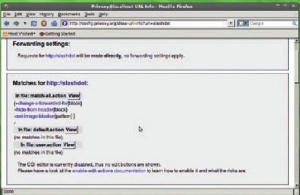 На http://config.privoxy.org/ приведены действия и правила, применимые к сайту. | |
| Сайт | http://www.privoxy.org |
| Цена | Бесплатно под GPL |
| Вердикт Linux Format | |
| Privoxy гибко настраиваем, прост в установке, снабжен хорошей документацией, и работать с ним превесело. Берите! | |
| Рейтинг | 9/10 |
- Готов порадовать и рьяно обучается.
Privoxy проще всех наших конкурсантов по части изменения и добавления новых фильтров и имеется в репозиториях большинства дистрибутивов. После установки демон privoxy запусткается командой /etc/init.d/privoxy start
Проведя небольшую настройку, вы получите доступ к интерфейсу Privoxy, открыв в своем браузере http://config.privoxy.org или http://p.p/. Там можно просмотреть текущие параметры настройки, а также почитать файл Documentation [Документация]. Что мы и рекомендуем сделать, для ознакомления с функциями Privoxy.
Файлы настройки
В директории /etc/privoxy/ хранятся три основных файла настройки, определяющие, как Privoxy изменяет содержимое страницы при просмотре. Главный файл настройки называется config. Позаботиться следует только о части его параметров, таких как enforce-blocks, enable-edit-actions и т. д.
У Privoxy два способа контроля web-страниц: действия и фильтры. Фильтры употребляются для перезаписи содержимого страницы, HTML или любых сценариев JavaScript на ней. Правила задают действия, применяемые к cookies, блокированию баннеров, изображениям, всплывающим окнам и прочему; действия определяются в файлах типа action. Файл default.action включает правила почти для всего, и модифицировать его не стоит. Взаимодействовать нужно только с файлом user.action – он имеет приоритет над другими файлами действий, потому что загружается последним.
Действия включаются или отключаются при помощи символа + или -. Например, +block означает «блокировать следующее», а -block – «разрешить следующее».
Настройка через браузер Privoxy позволяет редактировать свои файлы настройки через web-интерфейс. Эта функция по умолчанию выключена, но ее легко включить, отредактировав файл настройки.
Найдите раздел 4.5 файла настройки, озаглавленный enable-edit-actions, и замените строку enable-edit-actions 0 на enable-edit-actions 1. После этого сохраните файл. Вновь обратившись к странице http://config.privoxy.org/show-status, вы увидите появившуюся рядом с файлом кнопку Edit [Правка]. Надо ли говорить, что пользователям в сети незачем разрешать редактировать файлы настройки.
Файл default.filter описывает великое множество типов фильтров, и большинство из них легко интерпретировать и понять. Фильтр jumping-windows предотвращает изменение размера окон. Фильтр all-popups подавляет всплывающие окна HTML и JavaScript. Чтобы избавить вас от всплывающих окон, Privoxy использует следующий простой код:
# Kill OnUnload popups. # s/(<body\s+[^>]*)onunload/$1never/siU s|(<script.*)window\.onunload(?=.*</ script>)|$1never|sigU
Оператор Perl s /// в действиях можно аналогично использовать для эффективной замены слов на страницах, где это нужно.
Обходим цензуру
Одна из самых популярных настроек – связка Privoxy с Tor. Tor – это сеть ретрансляторов, запущенных энтузиастами по всему миру. Доступ к ней вы получаете, установив на свою машину «луковичную» программу-прокси (также называемую Tor). Идея заключается в перекидывании сообщения через множество узлов в сети перед доставкой получателю. Tor использует шифрование для защиты данных и их происхождения на каждом из узлов сети. Таким образом, к получателю трафик поступает из предпоследнего узла.
Тандем Tor и Pivoxy популярен потому, что он позволяет обходить цензуру в интернете. Если нужный сайт блокирован вашим провайдером или ваш провайдер блокирует похожие сайты, эта установка может предоставить вам доступ в обход блокировки. Долой тиранию!
Вердикт
- Privoxy 9/10
Тяжело назвать победителем Сравнения инструмент, используемый немногими – по крайней мере, меньшим количеством, чем DansGuardian. К несчастью, угрожающее число ложных срабатываний в конфигурации по умолчанию этого последнего отпихивает его в конец подиума.
Учитывая то, что WebCleaner и Privoxy по умолчанию дают прекрасные результаты, было бы неверно рекомендовать домашним пользователям и заинтересованным родителям осложнения с DansGuardian, требующим настройки отдельного прокси.
FoxFilter – во многом один из любопытнейших пунктов в списке, но это все-таки расширение Firefox. Ни один из оставшихся инструментов в списке не привязан к браузеру, за исключением Gnome Nanny, поддерживающего только Firefox, Epiphany и Konqueror – так что пользователи Chrome вынуждены будут его игнорировать. Поэтому, несмотря на свою перспективность, он получил только 5 в нашем рейтинге, что ни к селу ни к городу. Плюс к тому, когда он изучает содержимое, страницы отображаются очень медленно, и это также снижает оценку.
Теперь перейдем к одному из более сложных инструментов – SquidSafe. При первой прикидке мы сочли его потенциальным победителем – но ненадолго, потому что очки у него украл WebCleaner. В SquidSafe хватает неприятных моментов, но страшнее всего то, что для некоторых типов фильтров необходимо создавать файлы «с нуля», а другими можно управлять через интерфейс, и в документации не сказано, как сделать выбор между двумя конкурирующими методами.
Старые псы и трюки
Многие из этих инструментов за свои годы пережили и приток, и отток пользователей. Учет советов и запросов на поддержку позволил им урвать стабильную нишу, и они не беспокоятся о потере своей пользовательской базы. А вот Gnome Nanny, настольная система родительского контроля с лощеным интерфейсом, позволяющим настроить удаление нежелательного контента за считанные минуты, способен внести подвижки на игровое поле. Но это пока не более чем мечты, так как Gnome Nanny страдает рядом недостатков: нельзя фильтровать по ключевым словам, нельзя импортировать черные списки не в своем формате, нет документации – и, несмотря на возбуждение в блогосфере, не видно стремления к производству качественного продукта, за который ухватился бы каждый, от менеджера и занятого библиотекаря до озабоченного безопасностью родителя.
Итак, победил Privoxy – с его простыми для запоминания отметками + и – и мощной привязкой к регулярным выражениям. Он гарантирует, что к вам попадет только самое безопасное и безобидное содержимое, и завоевывает первенство без особых потуг.
Таблица характеристик
| Имя | Версия | Лицензия | Документация | Блокировка сайтов | Блокировка рекламы | Перезапись содержимого | Антивирус | Самостоятельность | Фильтрация по ключевым словам | MIME- фильтр |
|---|---|---|---|---|---|---|---|---|---|---|
| DansGuardian | 2.10.1.1 | GPL | V | V | V | V | V | X | V | V |
| FoxFilter | 7.6.1 | Проприетарная | X | V | X | X | X | X | V | X |
| Gnome Nanny | 2.29.3 | GPL | X | V | X | X | X | V | X | X |
| Privoxy | 3.0.16 | GPL | V | V | V | V | V | V | V | V |
| SafeSquid | Free Composite Edition Version | Проприетарная | V | V | V | V | V | V | V | V |
| WebCleaner | 2.41 | GPL | V | V | V | V | V | V | V | X |